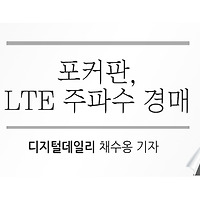오늘은 지난 G2 1부 외형 및 설정 편에 이어 새로운 기능과 카메라에 대해 알아보겠습니다.
G2가 주목 받는 이유에는 새로운 디자인 채택도 있지만, 그 동안 경쟁사 제품보다 약하다고 판단됐던 부분들을 대폭 개선했기 때문입니다.
이번에는 다루지 않았지만, 24bit / 192kHz 하이파이(Hi-Fi) 오디오 지원은 스마트폰 역사상 처음 사용한 기술입니다. 이전까지만 해도 스마트폰의 음질은 16bit / 44.1kHz였습니다. 갤럭시S4 LTE-A도 24bit / 192kHz를 지원하지만, 무손실 음원(MQS)은 이용할 수 없었습니다.
그리고 LG전자 스마트폰의 취약점이었던 '카메라'는 환골탈태 수준으로 바뀌었습니다. 오늘 알아볼 주제 중 하나입니다.
4. 카메라
G2에 탑재된 카메라가 1,300만 화소를 지원한다는 것은 더는 놀라운 것이 아닙니다. 이미 1,000만 화소를 넘어 4,100만 화소로 사진을 찍을 수 있는 스마트폰도 출시되었고 보급형 카메라조차 800만 화소입니다.
G2의 카메라가 재조명받는 이유는 화소 수가 아닌 OIS (손 떨림 보정) 때문입니다. 그리고 보통의 손 떨림 보정이 아니라 '광학식'이라는 점을 주목해야 합니다.
보통 스마트폰이나 디지털카메라(일명 똑딱이 카메라)에서 지원하는 손 떨림 보정 기능은 전자식 손 떨림 보정 기능입니다. 쉽게 설명하면 소프트웨어 방식입니다. 소프트웨어 방식이라 비용이 별로 안 들고 구현이 쉽다는 장점이 있습니다.
전자식 손 떨림 보정 기능의 원리는 간단합니다. 여러 장의 사진을 저장해 놓고 흔들린 영역을 확인해 함께 찍어둔 여러 장의 사진 중 비교적 상태가 좋은 부분을 가져와 '합성'하고 후 보정하여 결과물을 보여주는 것입니다. 단점이라면 화질 저하가 있고 보정에 한계가 있다는 것입니다.
그리고 고가의 DSLR 카메라에서 사용하는 방법이 광학식 손 떨림 보정 기능입니다. 이 광학식 손 떨림 보정 기술은 사진을 찍기 전부터 흔들림을 막아 줍니다.
광학식이라 화질 저하도 없고 성능도 전자식보다 좋지만 역시 가격이 문제입니다. 그리고 광학식 손 떨림 방지도 2가지로 나뉩니다. 하나는 렌즈에서 손 떨림을 보정해 주는 '렌즈 시프트'와 카메라 본체에 내장된 '이미지 센서 시프트' 방식이 있습니다.
두 가지 방식의 기본 원리는 같지만, 렌즈가 움직이는지 이미지 센서가 움직이는지의 차이입니다. 그리고 G2는 렌즈가 움직이는 '렌즈 시프트' 방식입니다.
G2에 탑재된 카메라를 자세히 보면 초점 잡을 때 렌즈가 움직이는 것을 볼 수 있습니다. 광학식 손 떨림 보정도 렌즈를 이렇게 전후방으로 움직여 구현하였습니다.
먼저 카메라 설정을 보겠습니다.
<G2 카메라 화면>
G2 카메라 설정을 보면 간단하고 꼭 필요한 것만 조작할 수 있습니다. 생각보다 많지 않으나 필수적인 것은 다 포함하고 있습니다.
<G2 카메라 해상도 설정>
카메라 해상도 기본 값은 1,300만 화소가 아닌 1,000만 화소 와이드입니다. W10M 설정만 16:9 와이드이고 나머지는 전부 4:3으로 되어 있는데요, 일반 디지털카메라 화면 비율이 4:3이기 때문입니다. 마찬가지로 인화 비율도 4:3밖에 없어 이에 맞추기 위해 4:3 비율이 더 많습니다.
4,160 x 2,340은 16:9 G2 화면으로 볼 때 꽉 차 보이므로 스마트폰이나 16:9 모니터용으로 볼 때 좋습니다. 단, 앞서 말씀 드렸듯이 인화를 자주 하신다면, 1,300만 화소나 800만 화소 모드로 바꾸고 찍어야 합니다.
<카메라 ISO>
카메라 ISO는 100부터 800까지 사용할 수 있습니다. ISO는 숫자가 낮을수록 화질이 깨끗하게 나오지만, 어두운 곳에서는 셔터 스피드 확보가 어려워진다는 단점이 있습니다. 자동 설정이 가장 무난하지만, G2는 OIS가 있어 낮은 ISO에서도 흔들리지 않고 무난한 셔터 스피드를 확보할 수 있습니다.
<화이트 밸런스>
화이트 밸런스는 조도(색온도)에 따라 흰색을 맞춰주는 기능입니다. 겉으로 보기엔 다 똑같아 보이지만 빛마다 색온도가 다 달라 사진을 찍으면 붉거나 녹색으로 나옵니다. 예를 들면, 백열등 아래에서 사진을 찍으면 붉게 나옵니다. 그래서 화이트 밸런스를 조절해 '백열등 모드'로 바꾸면 짙은 청색이 되면서 흰색에 가깝게 보정해 줍니다.
하지만 그냥 '자동'이 제일 편하고 사진도 잘 나옵니다. '자동'으로 해도 화이트 밸런스가 안 맞을 때 수동으로 바꿔주는 것이 좋습니다.
<카메라 초점 모드>
카메라 초점은 자동, 수동, 자동 얼굴 인식이 있습니다. 특이한 것은 '수동' 모드가 따로 있다는 것인데요, 접사 촬영 때문에 있는 것 같습니다. 그리고 야간이나 단색으로 된 표면 촬영할 때 매우 유용합니다.
<초점 거리 무한대(좌)와 접사(우) 사진 비교>
근접에서 초점을 무한대와 접사로 맞추고 찍은 사진입니다. 초점 거리를 멀리 잡으면 돌멩이가 아닌 대리석에 반사되는 나무가 보이는 것이 신기합니다. 반대로 초점 거리를 짧게 하면 돌멩이가 선명하게 나옵니다.
테스트 결과, 접사 초점 거리는 대략 7~8cm 정도입니다.
<볼륨키 설정>
후면 음량 조절 버튼을 어떤 용도로 사용할 것인지 정해줄 수 있습니다. '촬영'을 선택하면 음량 버튼 어떤 것을 눌러도 촬영이 되고 '줌'을 선택하면 음량 키우기 버튼은 확대가, 음량 줄이기 버튼은 축소됩니다.
특히 이 기능을 사용하면 전면 카메라로 셀프 샷을 찍을 때 매우 편합니다.
<1/25초, ISO-300, F/2.4, 스폿 측광, 플래시 끔, 초점거리 4mm, 노출 기본, 4,160 x 2,340(1,280 x 720 축소)>
<1/120초, ISO-200, F/2.4, 중앙 측광, 플래시 끔, 초점거리 4mm, 노출 기본, 4,160 x 2,340(1,280 x 720 축소)>
다음은 캠코더 모드일 때 설정을 보겠습니다. 캠코더에서는 카메라 모드일 때와 약간 기능이 다릅니다.
<오디오 줌 기능>
'오디오 줌'이란 동영상을 촬영하다 특정 부분의 소리를 확대하면서 촬영하는 기능입니다.
<캠코더 해상도 설정>
G2도 1,920 x 1,080 풀 HD 동영상 촬영을 할 수 있습니다. 하지만 보통 스마트폰에서 지원하는 30fps가 아닌 60fps의 더 부드러운 동영상 촬영이 가능합니다. 풀 HD 60fps 영상 촬영은 전문 캠코더나 고급형 DSLR 카메라에서만 지원하는 것으로, 이 해상도에서 60fps은 많지 않습니다.
60fps(frame per second)란 1초에 60장의 그림을 연결하여 영상을 만드는 것인데요, 우리가 집에서 보는 TV는 약 30fps 방송입니다. 1초에 30장의 연속된 사진을 빨리 보여줘 마치 움직이는 것처럼 보여주는 것이죠. 그런데 30장이 아니라 60장을 보여준다면 어떨까요? 더 부드럽게 연결되는 영상을 볼 수 있습니다.
G2의 영상 효과입니다. 사람의 얼굴에 효과를 주는 '영상 효과', 앞·뒷면 카메라를 모두 사용하여 촬영하는 '듀얼 레코딩', 영상을 찍으며 특정 부분만 확대해서 보여주는 '트래킹 줌' 등 재미있는 기능이 많습니다.
역시 음량 조절 버튼으로 녹화와 줌을 할 수 있습니다.
G2의 동영상 촬영 기능은 조금 아쉬운 부분이 많았습니다. 손 떨림 방지 기능이 있어 안정적인 촬영이 가능했지만, 밝은 화면에서도 초점 잡는 시간이 조금 길어 이동하면서 찍을 때에는 초점이 맞지 않고 계속 트래킹 하는 시간이 있었습니다.
이 부분은 펌웨어 업그레이드 방식으로 개선이 가능한 만큼 빠른 수정이 있어야 할 것 같습니다.
5. G2의 새로운 기능
1) 노크온
G2의 '노크온'은 후면 전원 버튼의 단점을 해결하기 위해 만들어진 것으로 보입니다. 액정이 보이도록 G2를 책상에 올려 놓고 있을 때 전원을 켜려면 액정을 두 번 노크하듯 두드리면 켜집니다.
<노크온 실행화면>
노크온으로 전원을 켤 때는 내부 센서가 진동을 감지하지만, 켜져 있는 상태에서 전원을 끌 때는 터치를 인식합니다. 그래서 전원 켜는 과정에서는 노크하듯 약간 강하게 두드려야 하지만 끌 때는 살짝 두 번만 치면 됩니다.
2) 게스트 모드
개인 정보 보호를 위해 만들어진 기능입니다. 주인이 아닌 다른 사람이 쓰게 되면 미리 설정한 기능만 쓸 수 있도록 해주는 것인데요, 다른 사람에게 잠깐 빌려줄 때 매우 유용한 기능입니다.
<게스트 모드 설정>
게스트 모드를 이용하려면 '패턴 잠금'을 사용해야 합니다. 2개의 패턴을 등록하고 원래 주인이 쓰는 패턴과 게스트 모드 패턴을 구분하기 때문입니다.
그리고 게스트 모드용 앱 설정을 해줍니다. 기본은 위의 사진에 보이는 것처럼 5가지입니다. 이 외에 필요한 앱은 리스트에서 선택만 해주면 게스트 모드에서도 사용할 수 있습니다.
<게스트 모드 로그인 화면>
추가로 '갤러리' 앱을 선택하고 게스트 모드를 실행하면 보이는 홈 화면입니다. 기본 5가지 앱 외에 갤러리 앱이 보입니다. 그러나 이 화면에 보이는 것 외에는 아무것도 못합니다. 전체 앱 리스트도 볼 수 없고 알림 바를 내릴 수도 없습니다.
단지 홈 화면만 옆으로 스크롤 할 수 있는데, 이것도 실행 가능한 앱이 없다면 의미 없습니다. 이 기능은 스마트폰 분실에 대비하는 것보다는 친구나 가족에게 G2를 빌려줄 때 사용하라고 만든 기능입니다. 도난이나 분실에서 게스트 모드는 크게 의미 없으니까요.
<게스트 모드 소개 영상>
3) 태스크 슬라이더
태스크 슬라이더는 멀티태스킹용 UX입니다. 앱 사용 중에 손가락 세 개로 터치 후 옆으로 밀면 옆으로 슬라이딩 되어 숨겨집니다.
안드로이드 계열 운영체제도 기본 멀티태스킹 기능이 있습니다. 특정 버튼을 길게 누르면 실행했던 앱 리스트가 나오는데요, G2는 전면 버튼이 소프트웨어 버튼이라 전체 화면으로 실행하는 앱에서는 이 버튼을 사용하기 불편할 수 있습니다.
이럴 때 '태스크 슬라이더'를 이용하면 편하게 멀티태스킹을 할 수 있습니다.
태스크 슬라이더로 앱을 밀어 두면 '상단 바'에 표시됩니다.
<태스크 슬라이더 앱 표시>
여기에서 숫자는 현재 숨겨진 앱의 수입니다. 현재 2개가 태스크 슬라이더 기능으로 숨겨진 것을 뜻합니다.
<G2 태스크 슬라이더 실행 화면>
그리고 알림 바를 내리면 태스크 슬라이더가 실행되고 있음을 보여주는 알림이 나오고, 그것을 터치하면 위의 화면처럼 각각의 태스크(task)가 슬라이드 형태로 겹쳐져서 보입니다.
만약 불러오고 싶은 앱이 있다면 그 앱을 터치하면 됩니다. 그리고 지우기 원한다면 앱을 터치한 상태에서 위나 아래로 움직이면 사라집니다. 오른쪽 위 'X' 표를 눌러도 사라집니다.
<태스크 슬라이더 소개 영상>
4) 편리한 웹 브라우저
스마트폰의 웹 페이지를 보다 맨 아래 또는 맨 위로 올리려 하면 어떻게 하세요?
특별한 방법이 없죠. 그냥 손가락으로 계속 밀어 올리거나 내리는 수밖에. 하지만 G2는 이런 불편함을 간단한 UX로 해결했습니다.
G2의 웹 브라우저에서 손가락 두 개로 웹 화면을 터치하고 그 상태에서 위나 아래로 내리면 웹 페이지의 맨 위 또는 맨 아래로 한 번에 스크롤 됩니다.
그리고 웹 페이지 내용이 마음에 들어 스크린 캡처로 보관하고 싶은 경우도 있으시죠? G2도 스크린 캡처 기능을 제공합니다. 전원 버튼과 음량 내리기 버튼을 동시에 누르면 됩니다. 그런데 처음에는 쉽지 않을 겁니다. 웹 페이지 내용이 적다면 금방 할 수 있지만 길다면 고생 좀 해야 합니다.
G2 웹 브라우저에는 '캡처 올'이라는 기능이 있습니다. 이름 그대로 한 번에 모든 것을 캡처해 줍니다.
<웹 브라우저에서 메뉴 버튼을 누르면 '캡처 올'을 할 수 있습니다>
저장할 웹 페이지에서 전면 소프트 키 중 '메뉴' 버튼을 누르면 아래에 '캡처 올'이라고 나옵니다. 이것으로 웹 페이지를 한 번에 저장할 수 있습니다.
<캡처 올 실행 화면>
'캡처 올'을 실행하면 웹 페이지 중 저장할 범위를 지정할 수 있습니다. 위아래 쓸모 없는 부분을 잘라내고 필요한 본문만 지정해서 저장할 수 있습니다.
5) 오디오 줌
오디오 줌은 G2 동영상 촬영 시 특정 부분의 사운드만 크게 녹음할 때 사용하는 기능입니다. LG전자에서 제공하는 기능 설명 동영상을 보시는 게 더 빠를 것 같습니다.
<오디오 줌 소개 영상>
6) 스마트링크
스마트 링크란 이름 그대로 '똑똑한 링크 기능'입니다. 문자 메시지나 유튜브 영상을 다른 앱과 연동하여 쉽게 저장할 수 있는 기능으로, 일정 추가, 검색, 주소록 등록, 전화, 문자메시지로 연결할 수 있습니다.
<유튜브 영상에서 '공유하기'로 스마트링크 사용>
<링크 검색하기>
<메모에 유튜브 주소 저장>
<수신 문자메시지에서 스마트 링크 기능 사용>
<문자 메시지에서 주소록, 일정, 전화하기, 답장 및 이메일 보내기 가능>
스마트 링크를 사용하면 문자메시지로 전달된 약속이나 다른 사람의 연락처를 쉽게 캘린더나 주소록에 저장할 수 있습니다.
<스마트 링크 소개 영상>
6. 성능과 발열
G2는 스냅드래곤 800 SoC(모바일 AP)를 사용하였고 2.26GHz 쿼드코어 CPU가 내장되어 있습니다. 먼저 출시한 삼성 갤럭시S4 LTE-A와는 스펙이 매우 비슷합니다. 현존 최고의 모바일 AP라는 퀄컴 스냅드래곤 800의 성능이 궁금하시죠?
그래서 스마트폰 성능 측정 앱인 'AnTuTu'를 이용해 기본 성능과 발열을 측정해봤습니다.
<G2 AnTuTu 점수>
<타 기기와의 비교>
<발열>
상온 24~25도 정도에서 측정한 발열은 45도가 넘지 않았습니다. 하지만 이 테스트 결과는 프로그램을 사용한 것으로 실제 장시간 사용에서는 온도가 조금 더 높게 올라갈 수 있습니다.
성능도 매우 뛰어난 것으로 나타났습니다. 32,846점은 매우 높은 점수이고 최고점도 33,000 초반대 밖에 안 된다는 것을 생각하면 말입니다.
그러나 이런 테스트 결과는 참고 자료일 뿐이므로 너무 맹신하지 않았으면 합니다. 벤치마크는 벤치마크일 뿐 실제 사용에서는 많은 변수가 있기 때문입니다.
마치며
이상으로 LG전자의 전략폰인 'G2'에 대해 알아봤습니다. 1부에서는 외형과 설정을 살펴봤고 오늘 2부에서는 새로운 기능(UX 위주)과 카메라를 집중 살펴봤습니다.
특히 G2의 카메라와 UX는 타 스마트폰과의 차이점을 확실히 보여주었고, LG전자 스마트폰도 이제는 예전처럼 저평가 받을 일이 없어졌다는 것을 이번 G2 리뷰를 통해 확인할 수 있었습니다.
그리고 리뷰에서는 언급하지 않았지만, LTE-A를 지원하는 것도 특징 중 하나입니다. G2는 하드웨어와 소프트웨어 모두 뛰어난 스마트폰이고 'Single LTE'도 완벽 지원합니다. 100% LTE, LG U+와 함께 G2가 제공하는 새로운 기능을 만끽해 보세요.